# エクスポート : レシピと依存関係のパッケージ化
パッケージをエクスポートすることにより、関連するレシピおよびその依存関係を含む、配布可能なファイルを作成できます。
Recipe lifecycle management では、エクスポートプロセスは通常、一連のレシピとそれに関連するアセットの開発が完了した後、またはビジネスプロセスの新たな変更によりレシピの編集が必要な場合に実行します。Workato では、レシピおよびアセットは zip ファイル形式のパッケージとしてエクスポートされます。このファイルには、エクスポートされるすべてのアセットの json ファイル表現が含まれます。
この機能が気に入りましたか。Environments 機能もご検討ください。
Recipe lifecycle management (RLCM) を気に入られたのであれば、 Environments 機能 もお勧めします。
RLCM と同じ原則を基に構築されている Environments 機能は、統合されたワークスペース全体でのシームレスなデプロイメントエクスペリエンスを実現します。ご確認ください。
パッケージは以下の目的で使用されます。
- 環境間でレシピを移動する (開発 -> テスト -> 実働)。
- git などの従来型のバージョン管理システムにレシピを格納する。
エクスポートプロセスが完了したら、パッケージを別の Workato インスタンスにインポートして、加えた変更を適用できます。
# 内容
このセクションでは、Workato のレシピと依存関係を、パッケージと呼ばれる共有可能なアセットにどのように変換できるかについて説明します。パッケージをエクスポート済みの場合は、他のセクションに進むことができます。
- ライフサイクル管理の計画
- エクスポート : レシピと依存関係のパッケージ化 (このセクション)
- インポート: デプロイメント
- 外部ソース管理システムの使用
# エクスポートマニフェスト
パッケージのエクスポートを開始するには、まずエクスポートマニフェストを定義します。マニフェストとは、エクスポートおよび再エクスポートに使用できる、選択されているすべてのレシピおよび依存関係の記録です。マニフェストは作成と最初のエクスポート後に編集することもできます。
レシピが繰り返し使用されていて、同じオブジェクトのセットをエクスポートする必要がある場合は、定義済みのマニフェストを再利用します。
新しいアセットの追加や重複するアセットの削除など、エクスポート用にマークされたフォルダーに変更がある場合は、マニフェストを編集します。エクスポートから一部のレシピを除外したい場合も、マニフェストを編集できます。
# マニフェストの作成
まず、ユーザーが内容を識別できるようにマニフェストに名前を付け、ソースフォルダーを選択します。
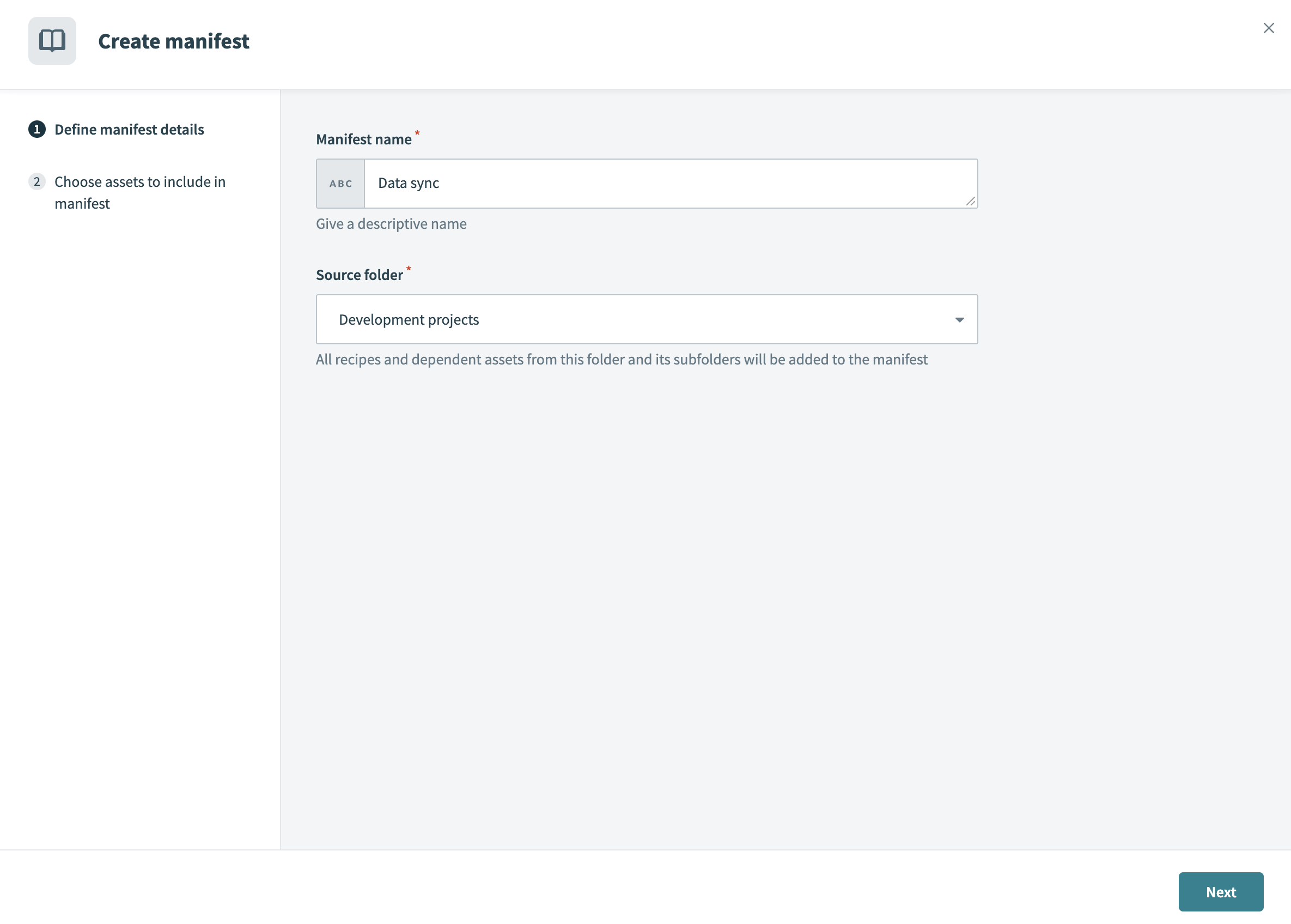 まずマニフェストの名前とソースフォルダーを指定
まずマニフェストの名前とソースフォルダーを指定
ウィザードに、フォルダー内のレシピおよびこれらのレシピに関連するすべての依存関係が表示されます。サブフォルダー内のすべてのアセットもここに表示されます。デフォルトでは、フォルダーおよびサブフォルダー内のアセットが選択されています。
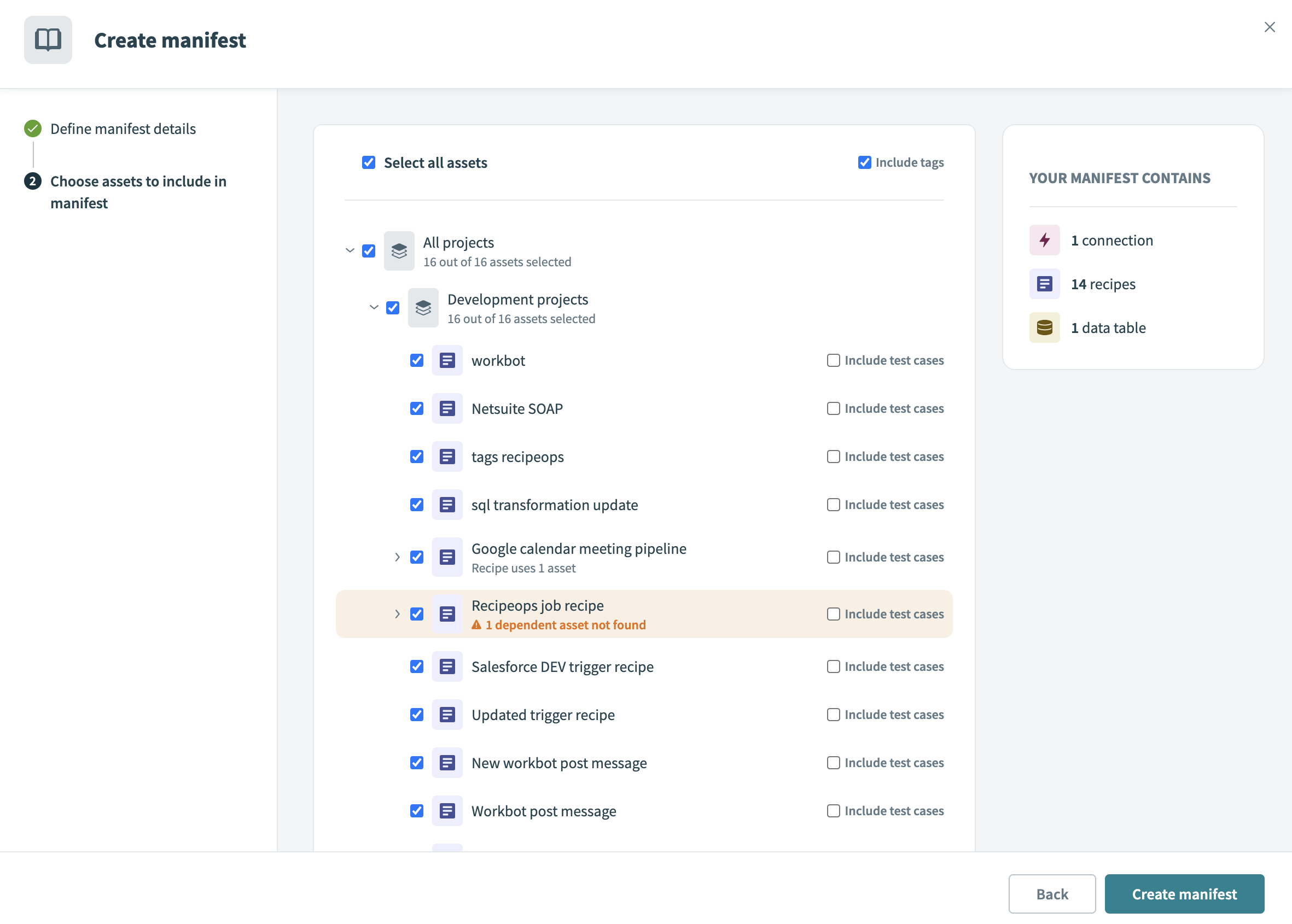 レシピと依存関係を含むマニフェストの例
レシピと依存関係を含むマニフェストの例
この画面で、エクスポートするアセットを選択/選択解除します。関連付けられているすべてのコネクション、カスタムコネクター、Lookup table、およびコーラブルレシピ (レシピファンクションを含む) も、Workato アカウントのすべてのアカウントプロパティとともに、このページに表示されます。
別々のフォルダー に含まれるアセットを1つのマニフェストに追加することはできません。他のレシピを呼び出すレシピがある場合は、関連するすべてのレシピを1つのフォルダーに入れてください。
アセットがフォルダー内に存在しない場合は、警告が表示されます (以下を参照)。この場合、パッケージの一部としてコネクションを含める必要があれば、[App Connections] ページでコネクションを正しいフォルダーに移動します。[Home] フォルダー内のコネクションは、選択したフォルダーにかかわらずエクスポートに使用できる共有コネクションです。依存するアセットなしにエクスポートを続行する場合は、オレンジ色の警告メッセージは無視しても問題ありません。
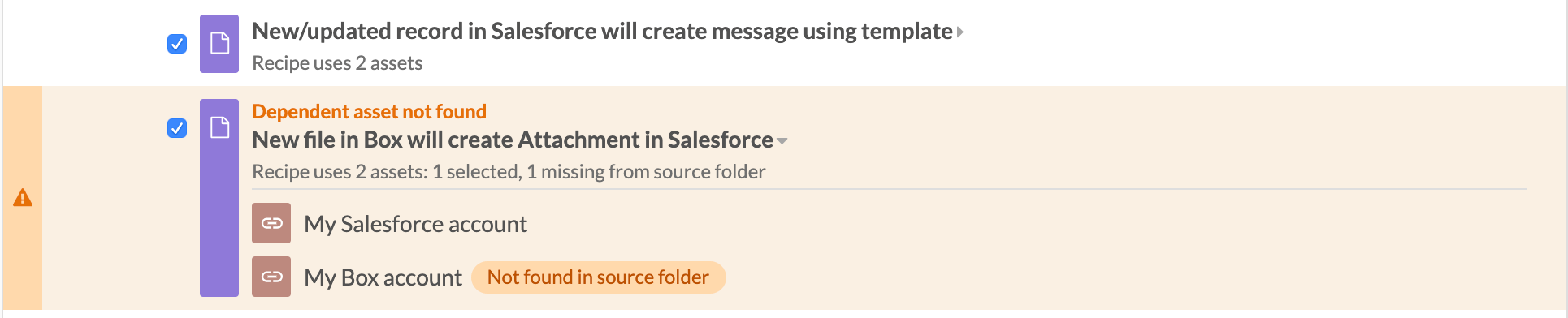 コネクションが別のフォルダーに含まれる場合は警告が表示される
コネクションが別のフォルダーに含まれる場合は警告が表示される
アセットに関連する依存関係の選択を解除すると、最終的にエクスポートされるフォルダーにはその依存関係が含まれないことを知らせる同様のオレンジ色の警告がレシピに表示されます。各レシピ行を展開することにより、ボタンをクリックして、アセットを再選択できます。依存関係がエクスポートに不要な場合は、この警告を 無視しても問題ありません。
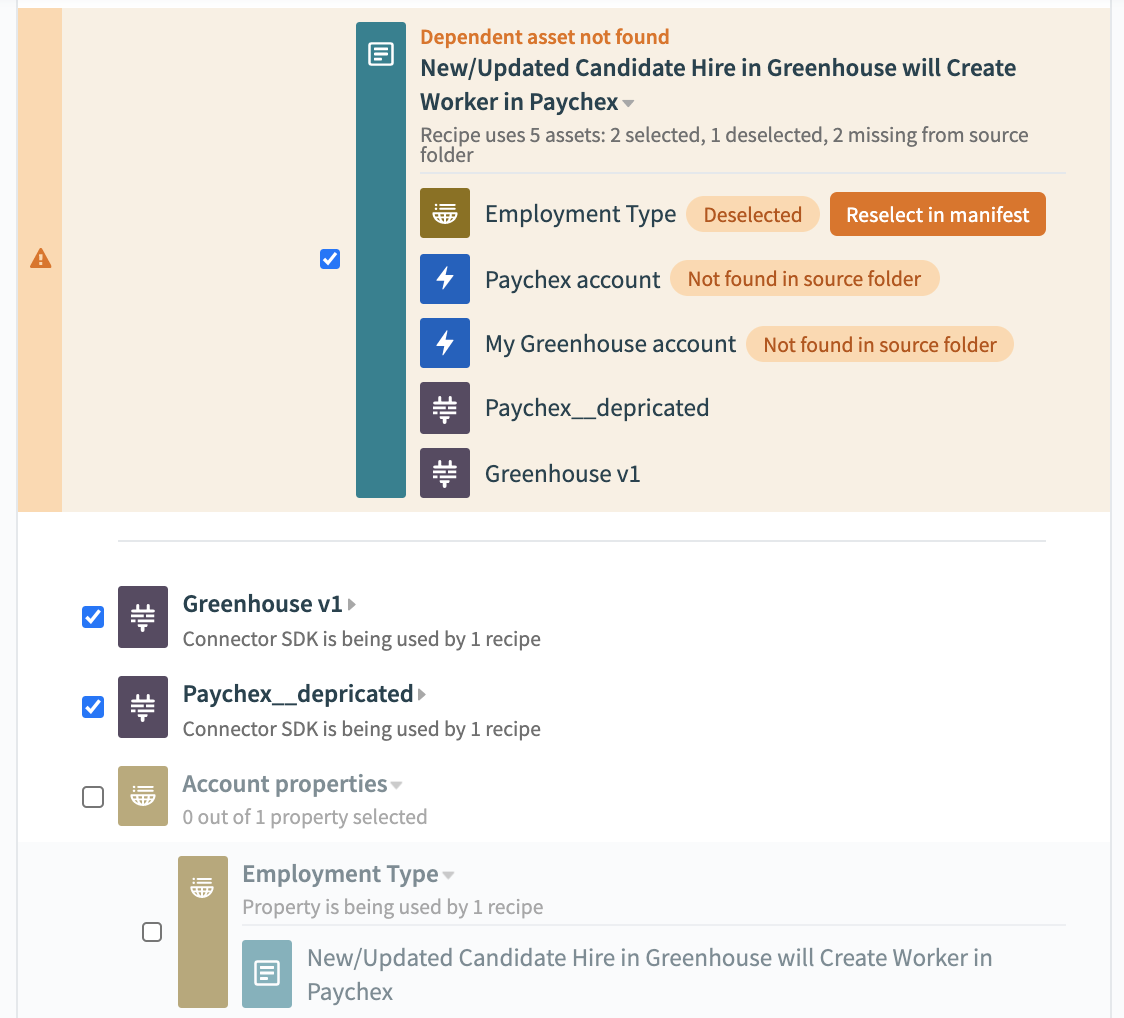 オブジェクトを選択解除すると警告が表示される
オブジェクトを選択解除すると警告が表示される
コネクションがアカウント間で共有されている場合は、選択されているフォルダーにかかわらずエクスポートできるように、コネクションは [Home] フォルダーに入れることをお勧めします。
Lookup table 内のデータをエクスポートするかどうかは、Lookup table ごとに選択します。Lookup table の右側で、[Include data] または [Ignore data] を選択します。デフォルトは [Ignore data] であり、この場合、テーブルのヘッダーのみがエクスポートされます。各行のデータをパッケージでエクスポートするには、[Include data] を選択します。
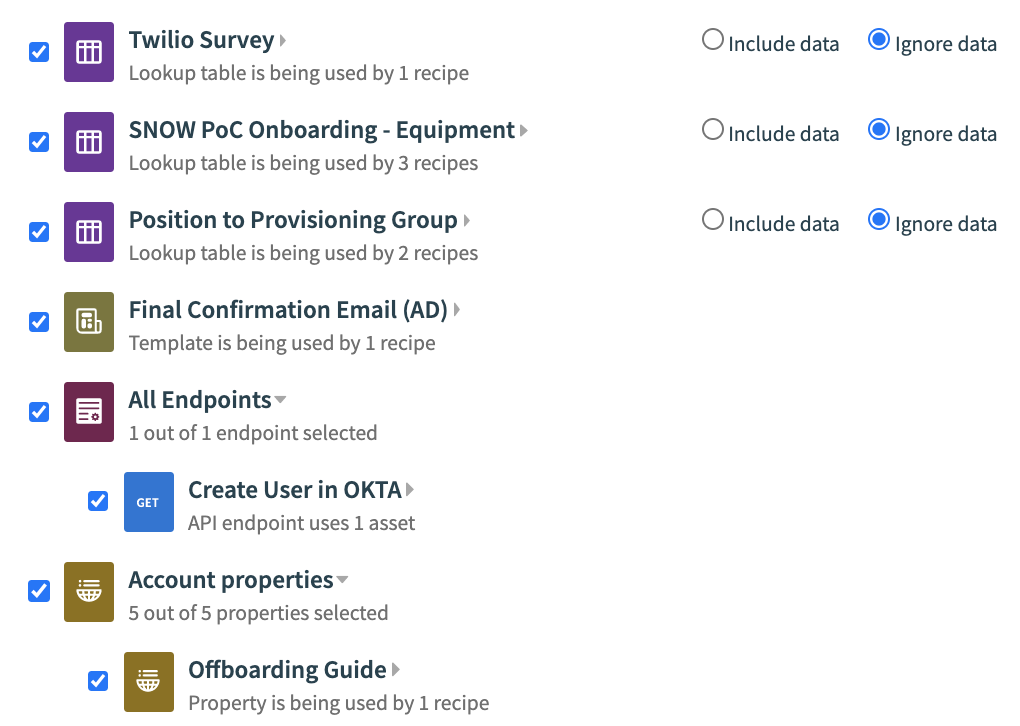 各 Lookup table に対する [Ignore data] と [Include data] の選択
各 Lookup table に対する [Ignore data] と [Include data] の選択
最後に、マニフェストを保存します。複数のエクスポートで、レシピとアセットの同じ設定を使用できるようになります。既存のマニフェストを再利用するには、メインエクスポートタブでマニフェストを選択し、その内容にアクセスします。
# パッケージでのマニフェストのエクスポート
マニフェストを作成したら、画面右上の [Build and export package] ボタンをクリックして、マニフェストをパッケージとしてエクスポートします。
このボタンをクリッすると .zip ファイルパッケージの作成プロセスが開始され、エクスポート状況を示すポップアップが表示されます。.zip ファイルの作成が完了したら、ダウンロードできます。
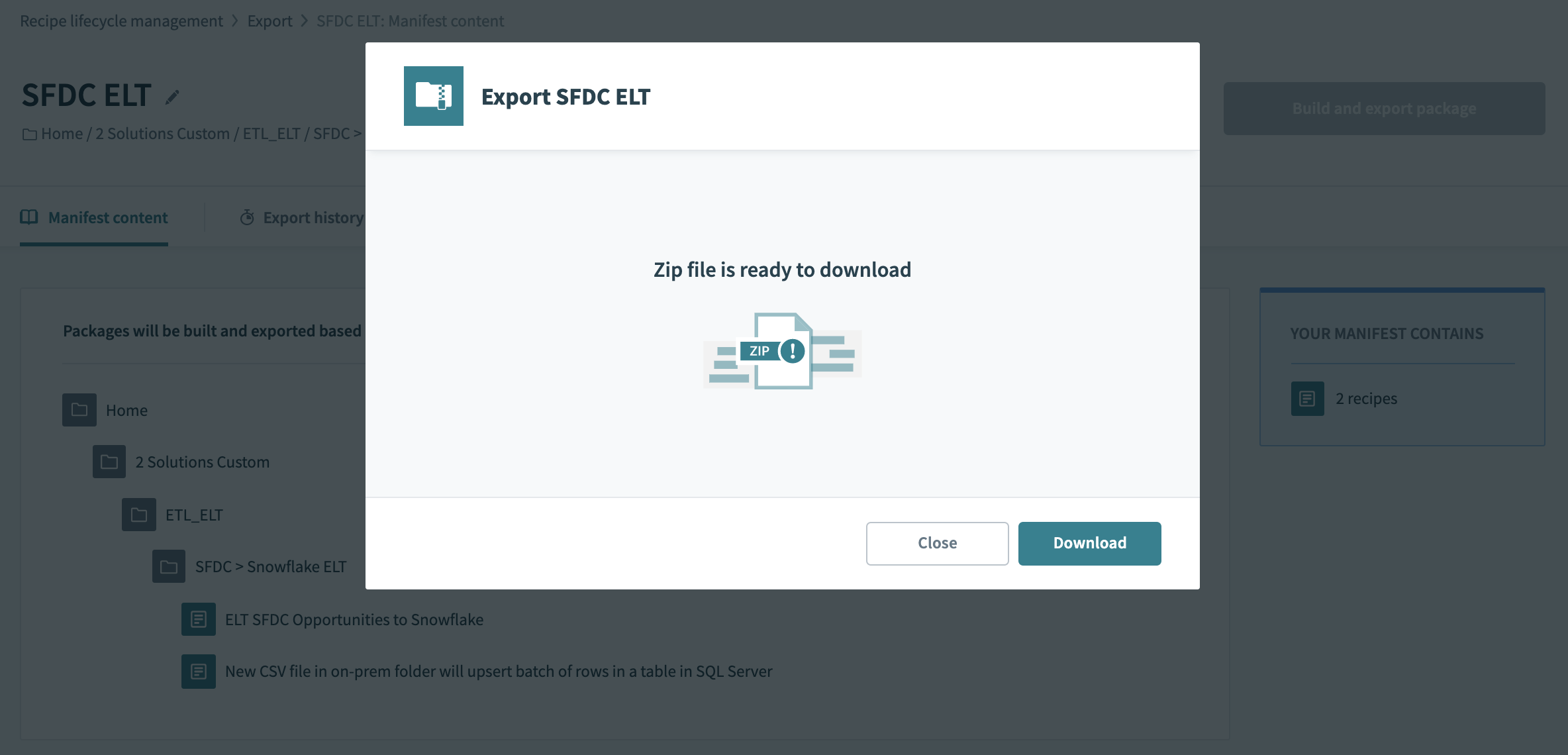 エクスポートプロセスによりダウンロード用の zip ファイルが作成される
エクスポートプロセスによりダウンロード用の zip ファイルが作成される
すべてのエクスポートは、マニフェストの [Export history] タブに保存されています。パッケージの特定のバージョンを再ダウンロードするには、履歴テーブルの最後の列の [Download zip file] ボタンをクリックします。パッケージのバージョンはエクスポート時点で保存されています。パッケージはそのアカウントのデータ保持期間の間、保持されます。アカウントのデータ保持期間は、[Account settings] (opens new window) タブで確認できます。
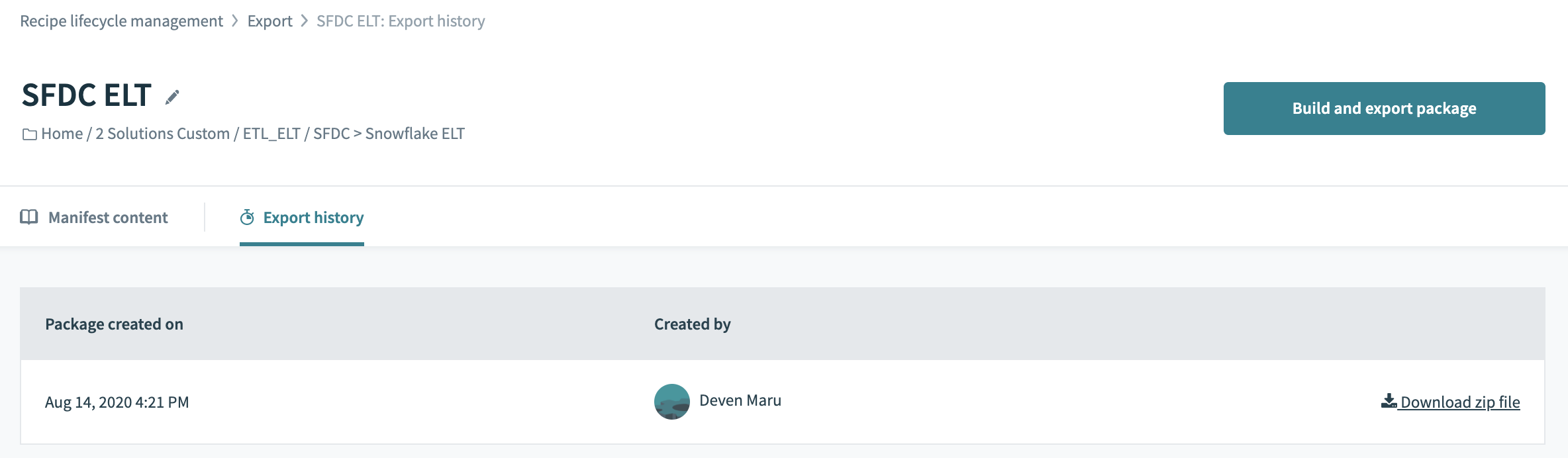 このマニフェストの過去のすべてのエクスポートが [Export history] タブに保存されている
このマニフェストの過去のすべてのエクスポートが [Export history] タブに保存されている
# 既存のマニフェストに戻る
同じフォルダー内でレシピを連続して開発した後、既存のマニフェストに戻って内容を再エクスポートすることが必要になる場合があります。この間に、以下の1つまたは複数の操作が実行されている可能性があります。
- アセットの削除
- 別のフォルダー/サブフォルダーへのアセットの移動
- アセット名の変更
- アセットの編集
- アセットの追加
# 削除、移動、名前変更されたアセット
Workato インスタンス間での相互互換性と同期を維持するために、マニフェストをエクスポートする前に一連の自動チェックが実行されます。アセットが削除、移動、または名前変更された場合は、マニフェストの構造が以前の設定から変わっているため、強調表示されます。
エクスポートプロセスを続行するには、マニフェストを確認し、 削除したファイルを取り除く か、変更を受け入れる必要があります。
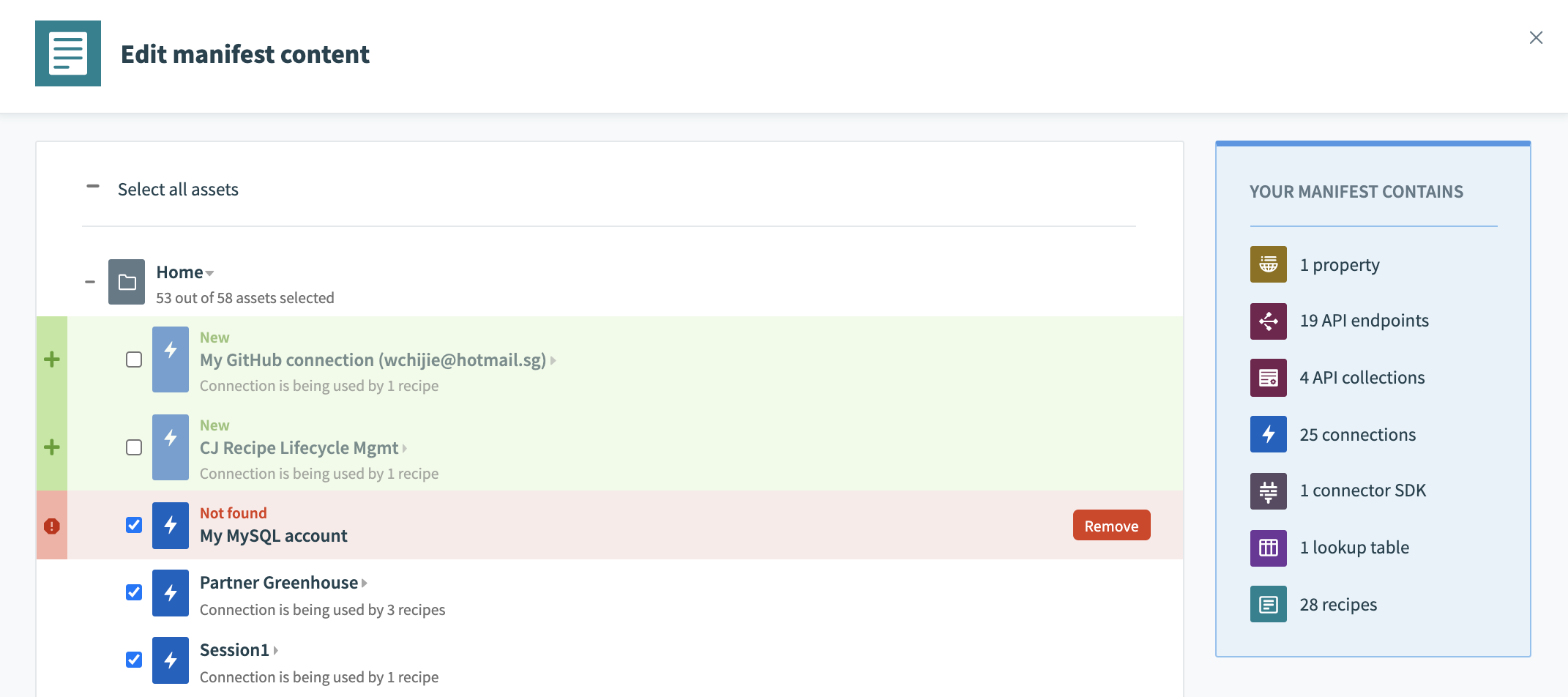 オブジェクトを選択解除すると警告が表示される
オブジェクトを選択解除すると警告が表示される
# 編集されたアセット
編集された (レシピアクション/マッピングの変更、Lookup table への追加など) アセットは、マニフェストで変更として青色のタグで強調表示されます。
マニフェストの構造に影響しないすべての編集は無視でき、[Ignore and build package] をクリックすることによりパッケージの作成に進めます。パッケージは最新の変更を含む同じマニフェストの内容でダウンロードされます。
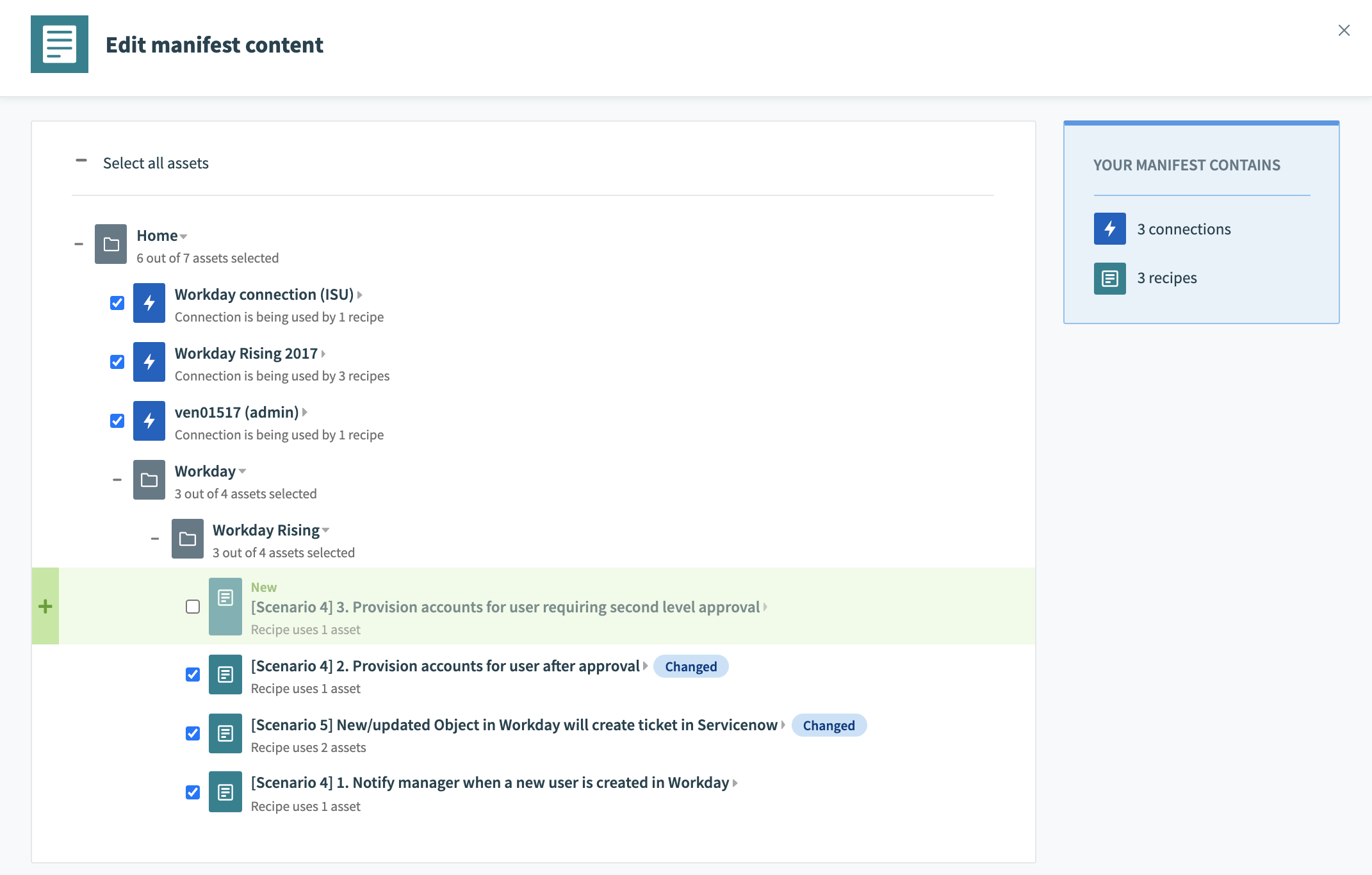 編集されたレシピと新しいレシピの例
編集されたレシピと新しいレシピの例
# 新しいアセット
フォルダーに追加された新しいレシピまたは依存関係は、上の図に示すように、緑色の (+) 記号で強調表示されます。この新しいオブジェクトをマニフェストに追加するには、ボックスをチェックして、マニフェストを保存します。新しく追加された内容が最新のマニフェストバージョンとして保存されます。
Last updated: 2025/10/23 20:27:15